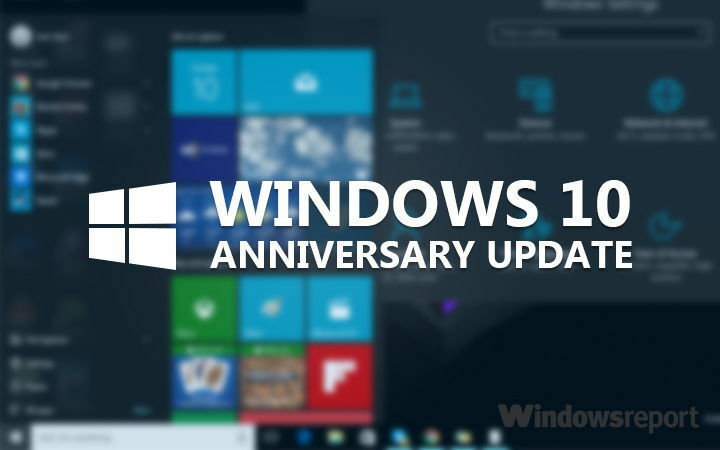- Цреаторс Упдате подиже Виндовс искуство на виши ниво, побољшавајући Виндовс играчко искуство, правећи 3Д маинстреам и ослобађајући креативност.
- Нажалост, не сви Виндовс 10 корисници су успели да успешно изврше надоградњу због низа проблема са инсталирањем и подешавањем. Ако сте наишли на било који од њих, прво покрените алатку за решавање проблема са ажурирањем.
- Имамо пуно искуства са Виндовс 10 Цреаторс Упдате, па ако имате других проблема, погледајте нашу Креатори Ажурирајте чланке о решавању проблема.
- Није стварно задовољство открити још једну грешку у оперативном систему Виндовс 10, али ако то учините, крените на право место, наше Чвориште за грешке у оперативном систему Виндовс 10.
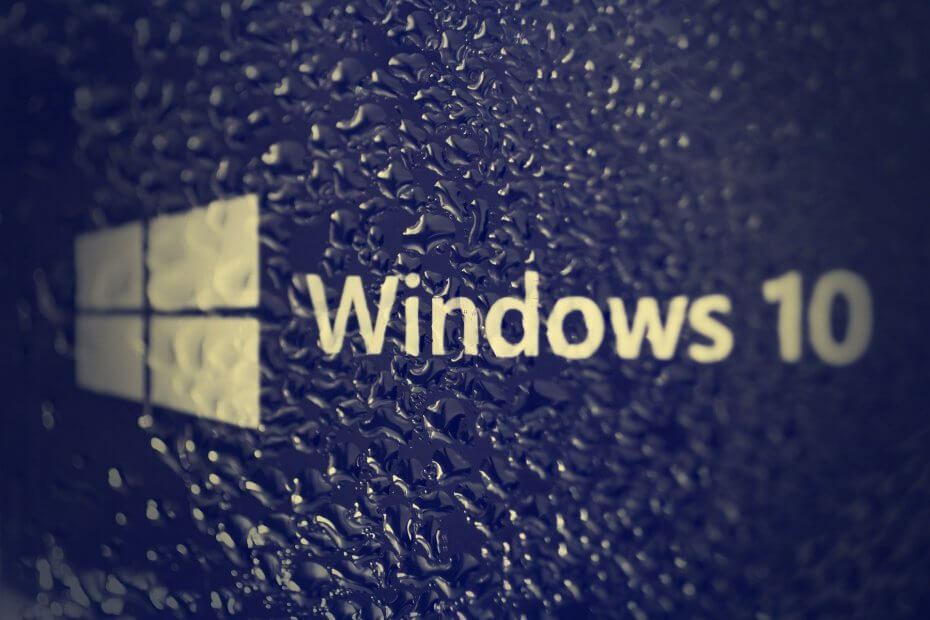
Овај софтвер ће одржавати и покретати управљачке програме, чиме ће се заштитити од уобичајених рачунарских грешака и квара хардвера. Проверите све своје управљачке програме у 3 једноставна корака:
- Преузмите ДриверФик (верификована датотека за преузимање).
- Кликните Покрените скенирање да бисте пронашли све проблематичне управљачке програме.
- Кликните Ажурирај управљачке програме да бисте добили нове верзије и избегли кварове у систему.
- ДриверФик је преузео 0 читаоци овог месеца.
Тхе Цреаторс Упдате подиже Виндовс искуство на следећи ниво, побољшавајући Виндовс играчко искуство,правећи 3Д маинстреам, и ослобађање креативности.
Нажалост, не сви Виндовс 10 корисници су успели да успешно изврше надоградњу због низа проблема са инсталирањем и подешавањем.
Ако сте наишли на било који од њих, прво преузмите и покрените Мицрософтова алатка за решавање проблема са ажурирањем. Ако се ови проблеми и даље јављају, следите доле наведене кораке за решавање проблема.
Како да поправим грешке при инсталацији ажурирања за Виндовс 10 Цреаторс?
Грешка 80240020, 8007002Ц, 80246007, 80070004
1. Идите на Ц: ВиндовсСофтвареДистрибутионДовнлоад> избришите све датотеке из те фасцикле.
2. Идите на Сеарцх> типе цмд> селецт Цомманд Промпт> рун ас Админ.
3. Укуцајте ДИСМ.еке / Онлине / Цлеануп-имаге / Ресторехеалтх наредба> ударац Ентер. Сачекајте неколико минута да се операција заврши.
4. Укуцајте сфц / сцаннов наредба> сачекајте да се поступак скенирања заврши.
5. Затворите прозор командне линије> покрени Виндовс Упдате опет.
Инсталација обично престаје да реагује на 99%
- Проверите ЛЕД лампицу тврдог диска да бисте се уверили да и даље постоји активност диска. Ако постоји, наставите да чекате до три сата. Ако се ништа не догоди након три сата, наставите поступак решавања проблема.
- Искључите рачунар> искључите га> сачекајте 10 минута.
- Ако користите лаптоп, уклоните његову батерију.
- Искључите рачунар са интернета, а затим га укључите, али немојте га повезивати са Интернетом.
- Сачекајте да видите да ли се поступак подешавања завршава.
- Ако је то случај и мени Старт је доступан> омогућите интернет везу> ажурирајте управљачке програме.
Грешка 0кц000021а, 0кц0000001
- Идите на Сеарцх> типе цмд> селецт Цомманд Промпт> рун ас Админ
- Укуцајте сфц / сцаннов наредба> сачекајте да се поступак скенирања заврши
- Укуцајте ДИСМ.еке / Онлине / Цлеануп-имаге / Ресторехеалтх наредба> ударац Ентер.
- Покушајте поново да инсталирате Цреаторс Упдате. Ако грешка 0кц000021а се и даље појављује на екрану, користите опцију Стартуп Репаир:
- Идите на Старт> изаберите дугме за напајање> држите притиснут тастер Схифт и кликните Рестарт.
- Изаберите Решавање проблема> Напредне опције> Подешавања покретања> Онемогући извршење потписа возача> Поново покрените> инсталирајте нови ОС.
Одабиром ове опције, непотписани управљачки програми више неће бити откривени као оштећени или несигурни. Многи корисници су потврдили да ова акција често исправља грешку Виндовс 10 0кц000021а.
Грешка 0к80д02002, 0к80070652
- Покрени командну линију (Админ)
- Копирајте и налепите следеће наредбе одједном:
нет стоп вуаусерв
нет стоп цриптСвц
нето зауставни битови
нет стоп мсисервер
рен Ц: ВиндовсСофтвареДистрибутион СофтвареДистрибутион.олд
рен Ц: ВиндовсСистем32цатроот2 цатроот2.олд
нето старт вуаусерв
нето почетак цриптСвц
нето почетни битови
нето старт мсисервер
пауза
3. Изађите из командне линије> покушајте поново да инсталирате Цреаторс Упдате.
Грешка 0к80200056
Ова грешка се обично јавља када је поступак надоградње прекинут неочекиваним поновним покретањем. Једноставно поново покрените поступак инсталације.
Грешка 0кЦ1900208 - 0к4000Ц
Код грешке се обично јавља када некомпатибилна апликација блокира поступак надоградње. Деинсталирајте апликације које нису компатибилне са Цреаторс Упдате, а затим покушајте поново да надоградите рачунар.
Грешка 0кЦ1900200 - 0к20008, 0кЦ1900202 - 0к20008
Ако се један од ова два кода грешке појави на екрану, то значи да ваш рачунар није компатибилан са Цреаторс Упдате.
Идите на веб локацију произвођача рачунара и проверите листу уређаја компатибилних са Виндовс 10 Цреаторс Упдате. За више информација погледајте наше наменске чланке:
- Рачунари Делл компатибилни са Цреаторс Упдате
- ХП рачунари компатибилни са Цреаторс Упдате
Ако сте наишли на другу исправку за Виндовс 10 Цреаторс инсталирај грешке, наведите их у одељку за коментаре испод.
Покушавамо да пронађемо решење за све грешке које сте пријавили и ажурираћемо овај чланак што је пре могуће са њима.
Често постављана питања
Прво се уверите да рачунар има довољно простора и покушајте да покренете Виндовс Упдате неколико пута. Ако је и даље заглављено, погледајте ово упутство за инсталацију поправити.
Постоје различити разлози који узрокују грешке у ажурирању система Виндовс. Ево водича о томе како поправити најчешће аутоматске исправке за Виндовс 10.
Један од разлога неуспеха ажурирања је што чекају две исправке. Ако је један од њих ажурирање стека за сервисирање, прво га инсталирајте и поново покрените рачунар.
![5 најбољих термалних пасти за Тхреадриппер [Водич за 2021]](/f/0d778499f6e3642c74b733061e3a2d82.jpeg?width=300&height=460)